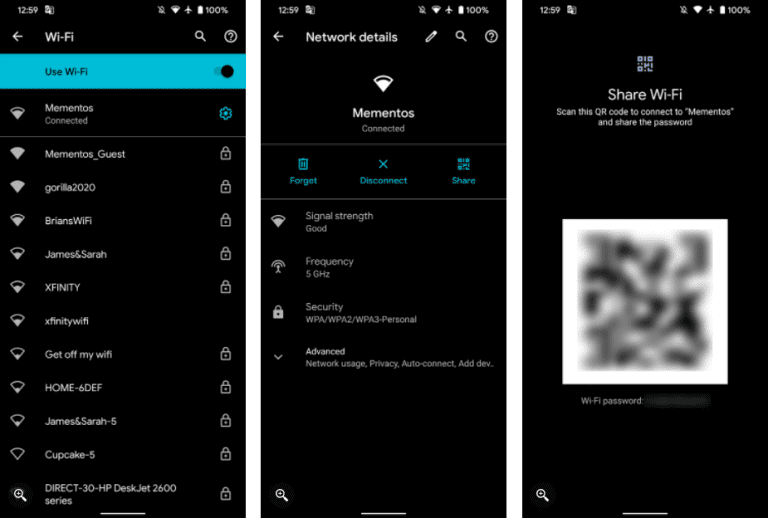Bagi memudahkan uruskan, kebiasaannya apabila sudah menghubungkan telefon Android anda dengan rangkaian internet di rumah atau tempat kerja, kita biasanya akan menyimpan password WiFi tersebut.
Namun, satu ketika kita mungkin lupa akan password tersebut apabila hendak menyambungkan gajet lain pula ke WiFi yang sama.
Bagaimanakah caranya anda menyemak semula password WiFI yang sudah disimpan dalam telefon Android anda?
Harap maklum bahawa cara di bawah ini hanya boleh digunakan sekiranya anda sudah berjaya menyambungkan telefon atau gajet Android anda dengan sambungan WiFi terlebih dahulu.
Artikel berkaitan: Lupa Password Wifi? Ini Cara Dapatkan Semula Kata Laluan
Semak password tanpa Root
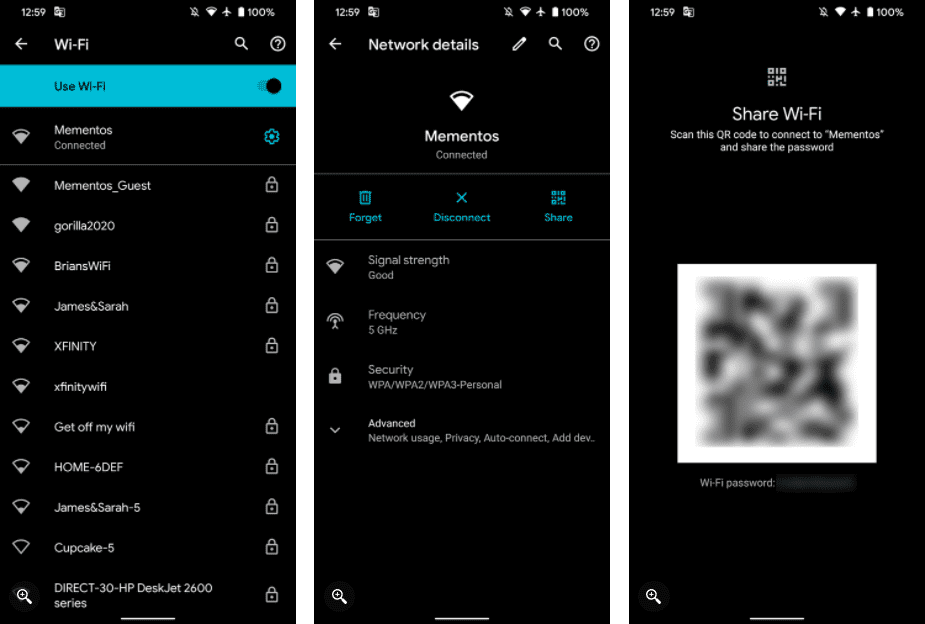
Bermula dalam Android 10, anda kini boleh melihat kata laluan WiFi untuk rangkaian anda yang disimpan tanpa peranti tanpa keperluan untuk Root peranti tersebut terlebih dahulu.
Mari lihat cara melakukannya pada stok Android 11 dan prosesnya mungkin kelihatan sedikit berbeza bergantung pada telefon dan versi Android anda.
Untuk melihat kata laluan Wi-Fi pada Android 10 atau lebih baharu, sila ikuti langkah-langka berikut:
- Buka Settings (Tetapan)
- Pergi ke Network & internet (Rangkaian & Internet)
- Ketik Wi-Fi
- Anda akan melihat rangkaian Wi-Fi semasa anda di bahagian atas senarai
- Pilihnya (atau sambungan lepas dalam senarai Rangkaian yang disimpan di bawah) untuk melihat pilihan untuk rangkaian
- Pada halaman ini, pilih butang Share (Kongsi)
- Anda perlu mengesahkan muka/cap jari anda, atau masukkan kod PIN anda untuk meneruskan
- Sebaik sahaja anda melakukannya, anda akan melihat kata laluan WiFi rangkaian anda disenaraikan di bawah kod QR.
- Jika kata laluan tidak muncul atas sebab tertentu, anda boleh mengimbas kod QR pada peranti lain untuk menambahkannya pada rangkaian
Semak password WiFi untuk Android 9 kebawah
Jika and masih menggunakan Android 9 atau lebih awal atau telefon anda tidak menampilkan pilihan di atas, anda perlu beralih kepada kaedah lain untuk mendedahkan kata laluan Wi-Fi anda.
Malangnya, kaedah ini semuanya memerlukan peranti Android yang telah di Root dan hanya sesuai untuk pengguna yang lebih advance sahaja.
Ini kerana fail yang menyimpan maklumat WiFi untuk rangkaian yang disimpan berada dalam direktori storan telefon anda yang dilindungi.
Anda tidak mempunyai kebenaran untuk melihat folder atau fail di dalamnya melainkan anda telah di-root.
Jika anda telefon telah di-root, ikuti langkah-langkah berikut:
- Buka direktori /data/misc/wifi menggunakan aplikasi penjelajah fail yang menyokong fungsi direktori
- Buka wpa_supplicant.conf dan anda akan melihat nama rangkaian anda (ssid) dan kata laluannya (psk).
Sekiranya kaedah ini tidak berhasil atau anda ingin mencuba kaedah lain, anda boleh cuba menggunakan aplikasi pemapar kata laluan WiFi Android seperti WiFi Password Viewer [ROOT] di Google Play di https://play.google.com/store/apps/details?id=com.simonedev.wpv
Aplikasi ini membolehkan anda memilih rangkaian yang disimpan untuk melihat kata laluan.